Cara Mengembalikan Dokumen, Foto, Muzik dan Video Terpadam

Saya tahu anda tidak sengaja.
Anda mungkin ter”delete” sesuatu yang sangat penting dalam hidup anda.
Mungkin benda itu berupa dokumen, foto, muzik ataupun video yang telah disimpan selama bertahun-tahun.
Semuanya hilang dalam sekelip mata!
Saya boleh bayangkan rasa kecewa anda kerana saya pernah melalui pengalaman yang sama.
Jadi, apa yang perlu anda lakukan?
Berdiam diri tidak akan menyelesaikan apa-apa masalah. Apatah lagi menyalahkan diri sendiri.
Jadi, biar saya bantu anda.
Saya akan tunjukkan langkah demi langkah cara memulihkan fail-fail yang hilang sebentar tadi.
Dengan syarat…
…peranti yang saya sebutkan di atas masih boleh dikesan pada komputer anda.
Nah, untuk mendapatkan semula data tersebut, kita perlukan perisian atau namanya “alat bantu”.
Kalau anda Google di Internet, ada beribu-ribu perisian yang boleh kita gunakan.
Ada yang percuma dan ada juga yang berbayar.
Masalahnya, yang mana satu harus kita gunakan?
Yang percuma? Yang berbayar? Atau yang cetak rompak?
Supaya anda tidak pening kepala, saya akan tunjukkan jalannya.
Terbukti berkesan!
Ya, saya cakap berkesan kerana saya pernah (dan masih) menggunakan perisian ini.
Hasilnya juga memang tidak mengecewakan.
Perisian ini boleh digunakan pada:
- foto/gambar (contoh: foto kamera digital)
- muzik (cth: MP3)
- dokumen (cth: word dan excel)
- video (cth: rakaman digital kamera)
- fail termampat (cth: compressed files)
- email (cth: Thunderbird, Outlook Express, Windows Mail dan Microsoft Outlook)
Tanpa membuang masa, kita terus sahaja kepada tutorial di bawah ini.
Buka pelayar Internet dan pergi ke laman web rasmi mereka.
Kemudian muat turun Recuva seperti yang ditunjukkan di bawah.
Pilih Recuva – Portable supaya kita tidak perlu pasang di komputer kita.
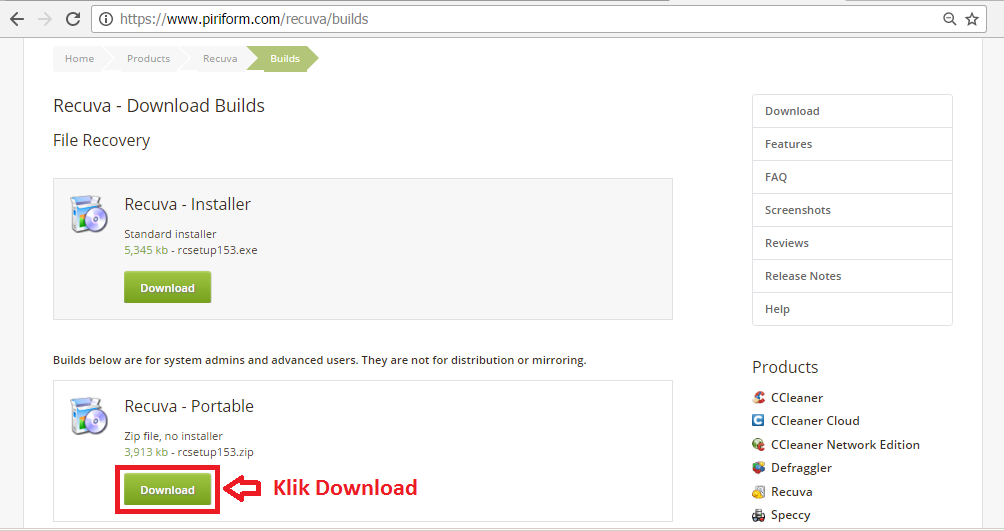
Tunggu sehingga muat turun selesai.
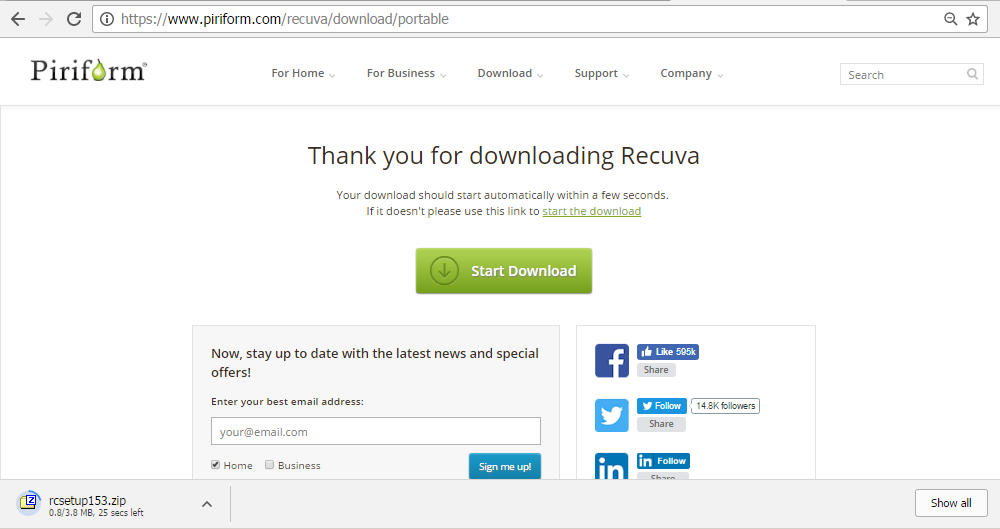
Setelah siap, periksa perisian ini di bahagian Downloads.
Kemudian, ekstrak rcsetup153 dengan menggunakan 7-Zip, WinZip atau WinRaR.
Biasanya saya gunakan 7-Zip kerana ia lebih ringan berbanding dengan WinZip dan WinRaR.
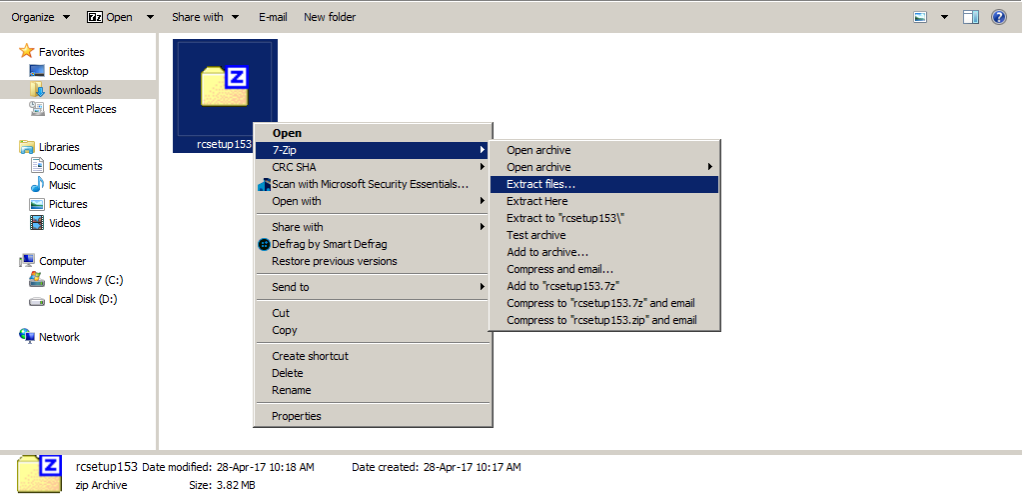
Dalam tutorial ini saya gunakan pen drive sebagai contoh.
Maksudnya, saya memulihkan data yang terpadam daripada pen drive.
Boleh juga digunakan pada kad SD atau cakera keras mudah alih.
Sekarang, sambungkan pen drive yang bermasalah tadi ke komputer anda.
Klik butang OK kalau paparan seperti di bawah muncul.
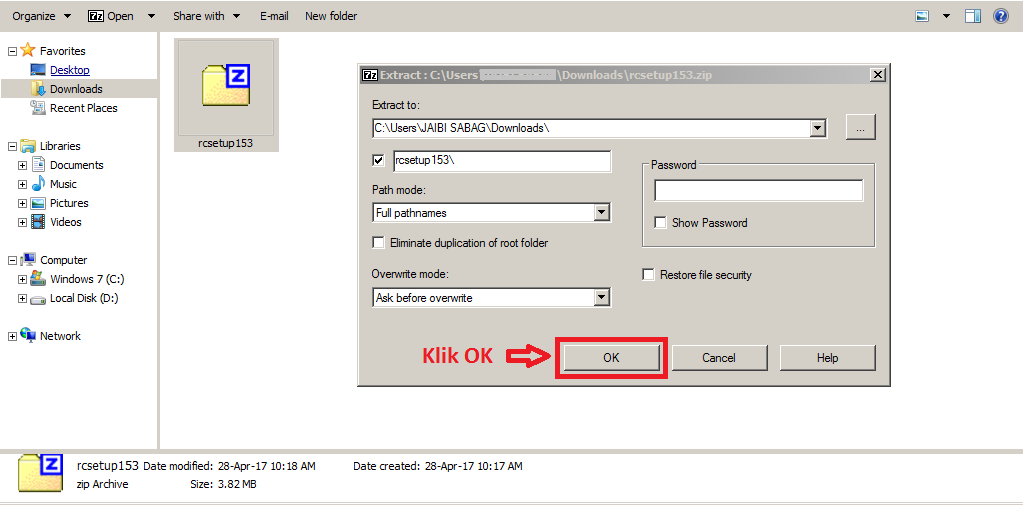
Lepas siap ekstrak, klik dua kali folder rcsetup153.
Jika anda lihat gambar di bawah, ada dua nama yang hampir serupa.
Jika anda gunakan sistem operasi 32-bit pilih recuva sahaja manakala jika 64-bit anda kena pilih recuva64.
Dalam contoh di bawah, saya gunakan sistem operasi 32-bit jadi kena pilih recuva sahaja.
Klik kanan kemudian pilih Run as administrator.
Satu tetingkap kecil akan muncul dan anda hanya perlu tekan butang Yes.
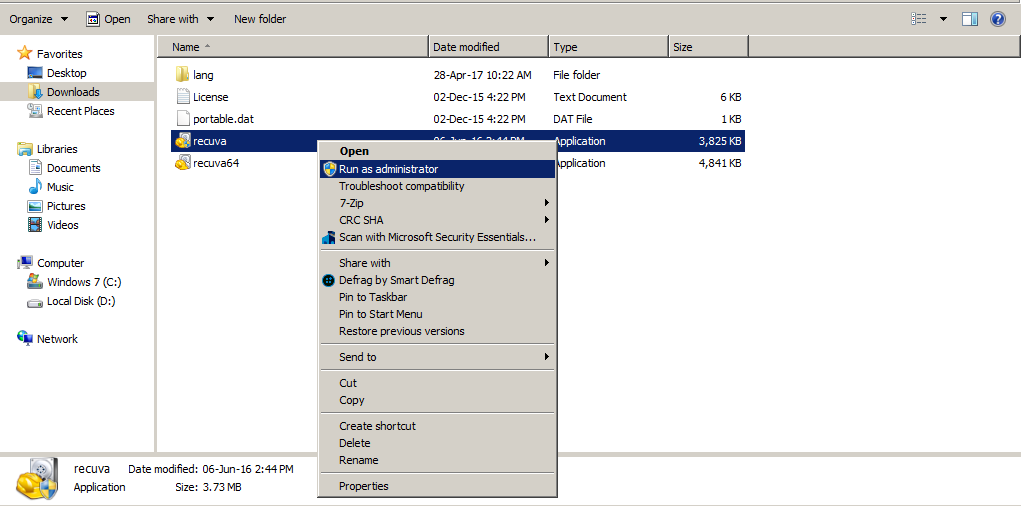
Paparan di bawah akan muncul. Klik butang Next.
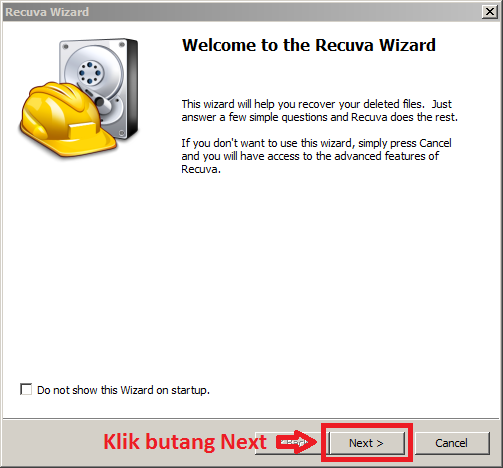
Anda boleh buat pilihan sama ada mahu memulihkan gambar, muzik, dokumen, video, fail termampat atau e-mel.
Bingung?
Pilih sahaja All Files supaya anda tidak pening kepala.
Kemudian klik butang Next.
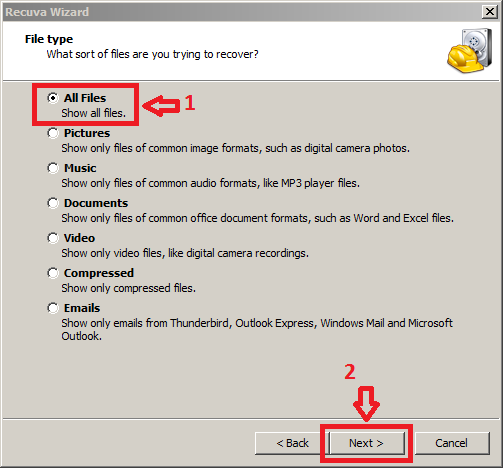
Buat pilihan On my media card or iPod jika anda mahu mendapatkan data daripada pen drive, cakera keras mudah alih atau kad SD.
Lepas itu klik butang Next.
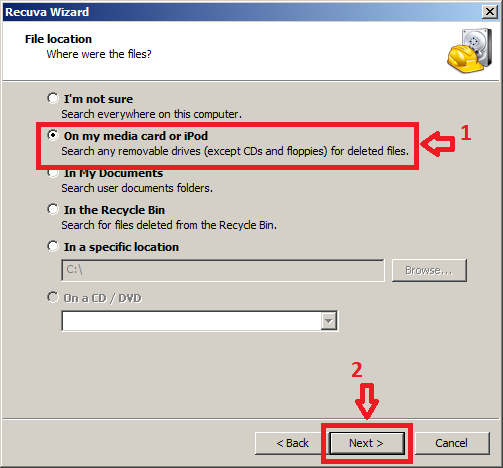
Pilih Enable Deep Scan.
Proses ini mengambil masa yang lama tapi kelebihannya banyak data dapat dikembalikan.
Klik butang Start seperti yang ditunjukkan di bawah.
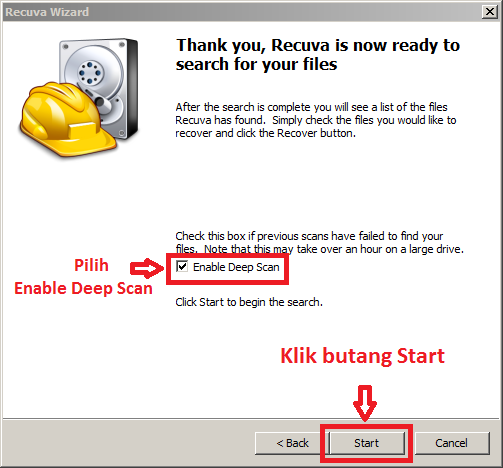
Jangan lupa sediakan kopi atau teh terlebih dahulu. Lagi bagus kalau ada sedikit biskut.
Sebab apa?
Ikut pengalaman, proses mengimbas (scanning) ini boleh memakan masa sekitar 3-5 jam!
Lama, kan?
Gunakan masa ini untuk berehat sebentar sambil menghirup secawan kopi.
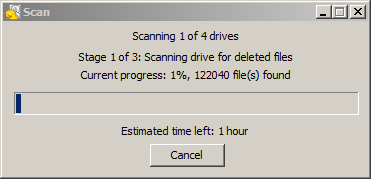
Setelah selesai anda boleh lihat fail-fail anda buat kali pertama di sini.
Klik butang Switch to advanced mode.
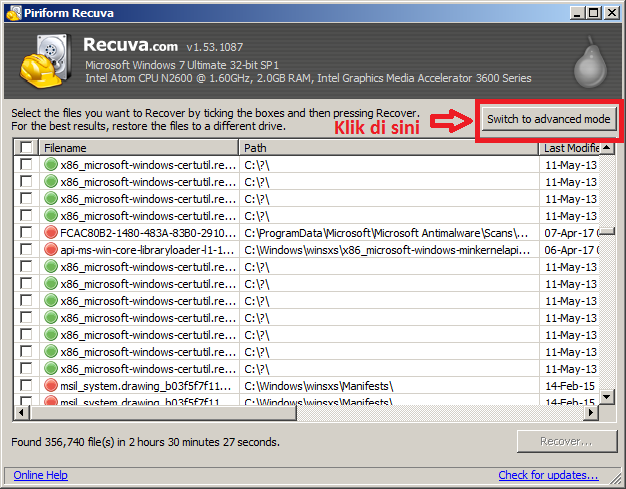
Agar proses ini lebih teratur, klik butang Options… , tekan tab Actions, pilih Restore folder structure kemudian klik butang OK.
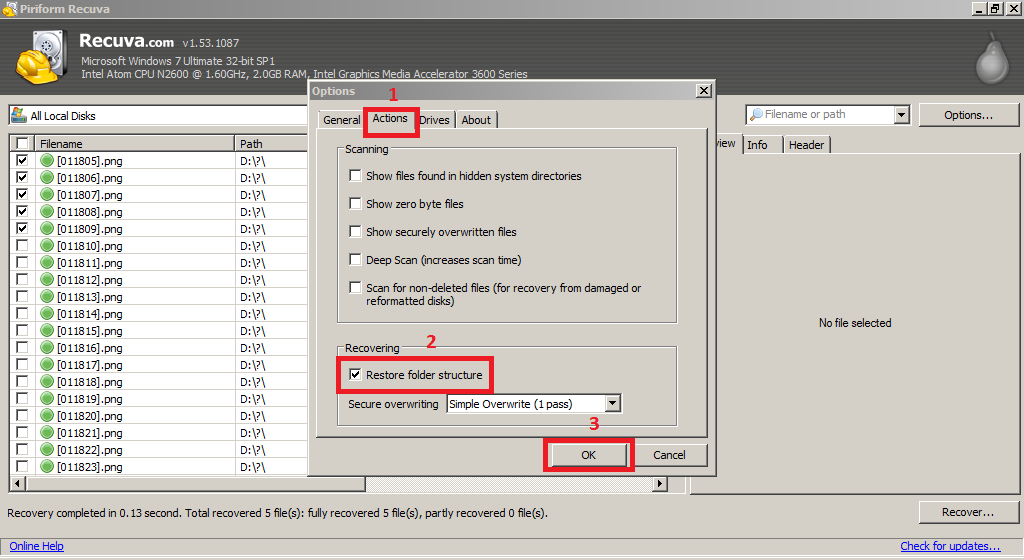
Penting!
Pastikan hanya data yang berwarna hijau sahaja dipilih.
Yang berwarna kuning dan merah biasanya tidak boleh dipulihkan sudah.
Senang cakap, data ini telah rosak teruk.
Lepas siap pilih, klik butang Recover…
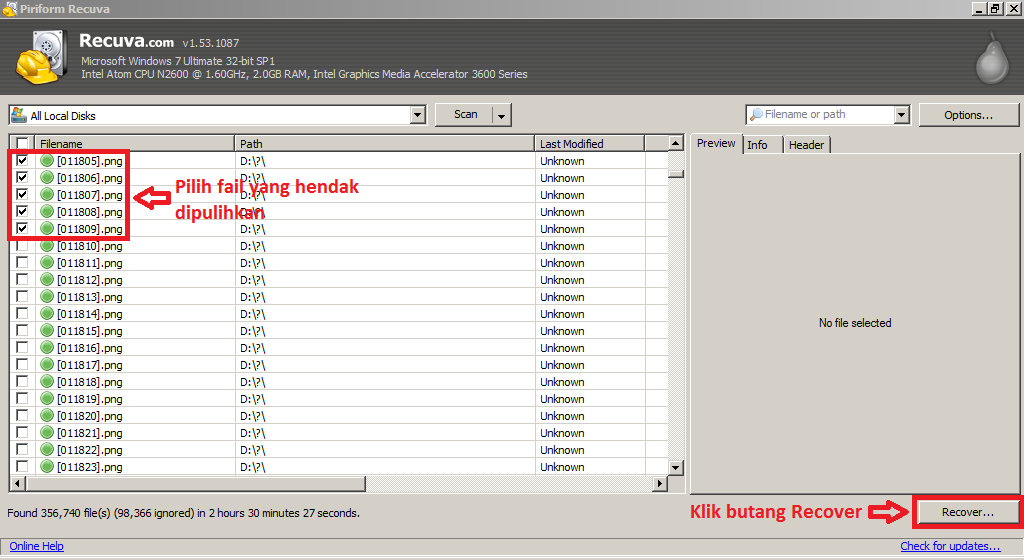
Pilih lokasi data yang hendak dipindahkan. Dalam contoh di bawah saya pilih Desktop.
Lepas itu klik butang OK.
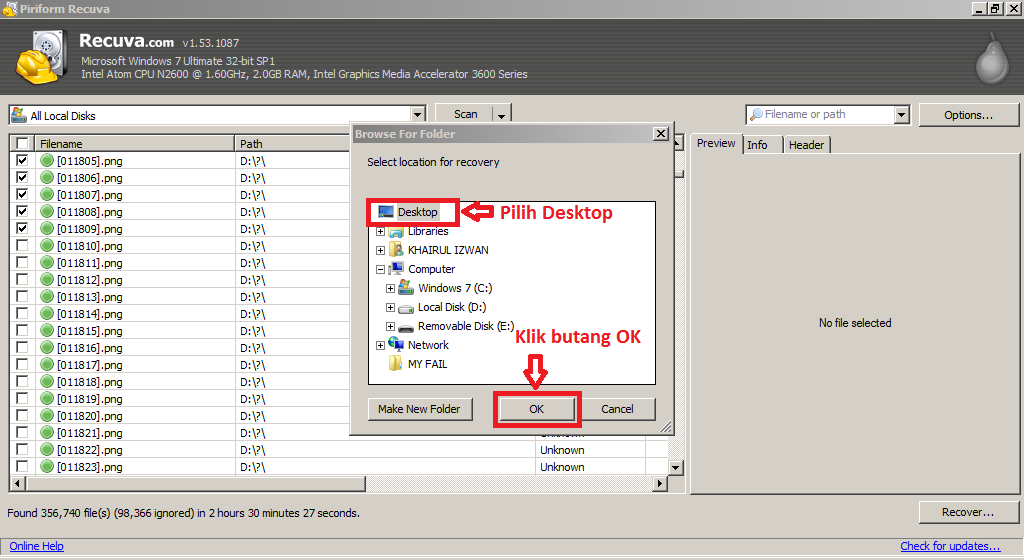
Bergantung berapa banyak fail yang anda pilih tadi, proses ini akan mengambil sedikit masa.
Setelah selesai tetingkap ini akan muncul.
Klik saja butang OK.
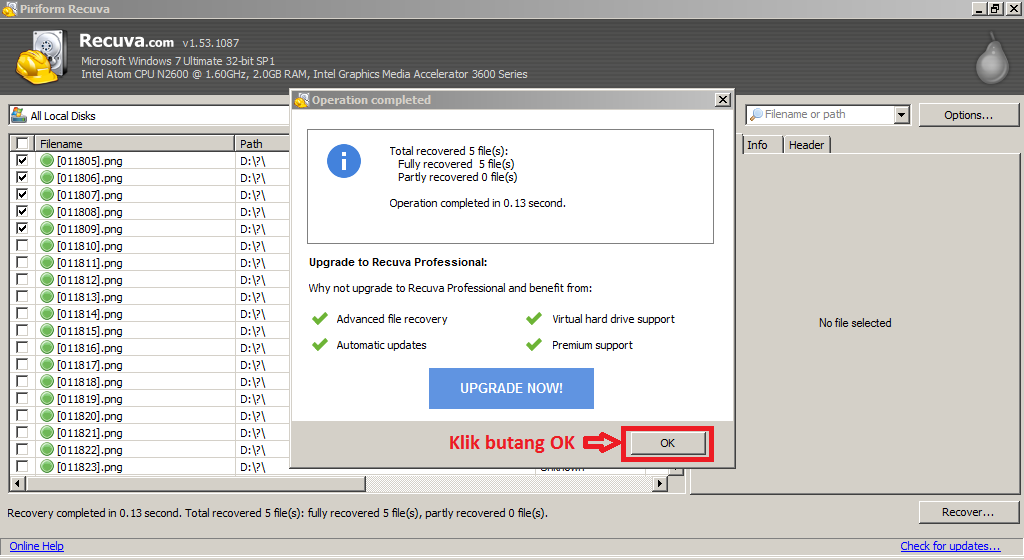
Sekarang, lihat semula pada bahagian desktop.
Pastikan data yang telah dipulihkan tadi boleh dibuka tanpa sebarang masalah.
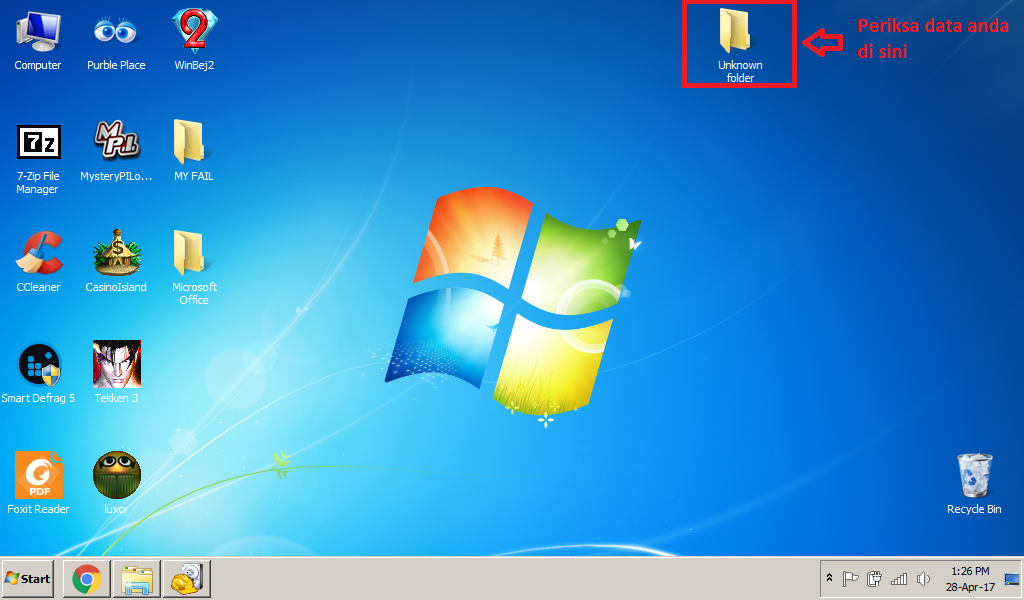
Selesai!
Sedikit nasihat untuk anda, sentiasa lakukan salinan pendua ke peranti yang lain.
Contohnya, jika ada data di dalam komputer, salin data tersebut ke pen drive, cakera keras mudah alih ataupun melalui cloud.
Jika anda lakukan seperti di atas, anda tidak perlu lagi bersusah payah memulihkan data tersebut (sebab ada salinan di tempat lain).
Oh ya, ada satu hal lagi.
Jangan gunakan perisian cetak rompak untuk memulihkan data anda.
Silap haribulan anda bakal mendapat “hadiah” daripada ransomware.
Ramai yang sudah terkena. Jadi, jangan ambil mudah tentang perkara ini.
Sekarang, giliran saya mahu bertanya.
Setelah mengikuti tutorial di atas, adakah anda berjaya mendapatkan semula data anda?
Jika ya, saya ucapkan tahniah!
Jika tidak, mari kita berdiskusi di bawah.
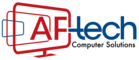
Kalau hard disk yang corrupted dan minta di format, bisa guna aplikasi ini jugak ya?
Hai Hafizal, ikut pengalaman, perisian ini memang boleh digunakan tapi tidak semua data tersebut boleh dikembalikan.
Ini bergantung kepada berapa banyak data yang telah ditulis semula (overwrite) dan tahap sektor rosak cakera keras tersebut.
Assalamu’alaikum, nak tanya.. Klu fail2 dlm hp yg terpadam sekitar 4 tahun yg lalu, blh dpt balik x? Lagi 1, klu hp dah format blh dpt balik x? Trma kasih
Kalau telefon saya kurang pasti. Maaflah ya.
Assalamualaikum tuan..gambar dari facebook yang dah delete boleh dapat balik?
Saya tak fikir perisian ini boleh digunakan untuk tujuan tersebut. Cuba dulu kaedah ini:
1. Buka Facebook anda.
2. Pergi ke bahagian Settings > Your Facebook Information.
3. Lihat pada bahagian Download Your Information dan klik View.
4. Pada tab Request Copy, klik Create File.
5. Setelah salinan anda dibuat, salinan tersebut akan tersedia untuk dimuat turun selama beberapa hari.
Hai salam sejahtera yg arif,
Hard Drive(Transcend) saya Corrupted dan Unreadable. apa solution nak dapatkan balik semua file dalam tu? please advise.
…dah cuba sambungkan ke komputer lain?
Jika ia tidak dapat dikesan di My Computer / Computer atau di Disk Management, ada kemungkinan kerosakan telah berlaku pada kabel USB atau papan induk cakera keras mudah alih.
Untuk kes macam ini, kena bawa ke kedai yang memang buat kerja-kerja data recovery.
Tutorial yang saya tulis ini hanya untuk memulihkan data di:
– pen drive
– kad SD
– cakera keras
– cakera keras mudah alih
…yang masih boleh dikesan oleh BIOS/UEFI atau di Disk Management.
Hai,
Saya ade terdelete file yg sangat2 penting. adakah cara ini boleh recover semula file sy yg mgkn melebihi 10gb. Sebab ade sesetengah software bile melebihi 500mb nak kena bayar..
Ikut pengalaman, hampir 80% – 90% data tersebut boleh dikembalikan.
Seingat saya perisian ini tiada had penggunaan.
Boleh saya tahu data yang terpadam itu terletak di mana?
Data tersebut di dalam hard disc..ok terima kasih banyak2 ya share pengalaman encik..saya akan cuba guna..terima kasih lg sekali..:)
Ya, semoga berjaya!
Hai. Nak tanya. Kalau di tulis “You need to format your disk before it can be used” maksudnya adakah kita perlu format dulu HD kita, dan lakukan step seperti di atas? atau terus buat step di atas? Terima kasih
Tak perlu format. Ikut sahaja tutorial di atas macam biasa.
hi nak tanya ada x cara kalau guna winRaR sbb sy xde yg 7 apa tu..cara atas guna xde..
Mungkin pautan ini boleh membantu anda.
Hai mohon bantuan…..Saya ada terdelete video dan gambr dr hard disk….guna komputer…boleh dpt balik ke? Sbbnya dah permenetdelete..
Hai Mar, boleh saya tahu gambar dan video tersebut disimpan di Local Disk (C:) atau Local Disk (D:)?
Kalau tidak berapa pasti, pada bahagian File location, pilih I’m not sure. Search everywhere on this computer.
Kemudian, ikuti sahaja langkah-langkah di atas seperti biasa.
Usah risau.
Gambar dan video masih boleh dikembalikan selagi data baharu tidak diisi/ditulis semula (overwrite) ke dalam cakera keras tersebut.
Semoga berjaya.
Hai. Saya nak tanya software recobery ni boleh guna berapa kalinya? Adakah sudah recover untuk bahagian laptop, tapi selepas itu boleh tak recover bahagian external pula? Terima kasih duluan.
Hai Ina, perisian Recuva ini ada versi percuma dan berbayar. Tutorial saya menggunakan versi yang percuma.
Anda boleh gunakan versi percuma ini berkali-kali (tanpa had) tidak kira di komputer riba atau di cakera keras mudah alih anda.
Sebenarnya tidak banyak perbezaan di antara versi percuma dan berbayar kecuali:
– versi berbayar menyokong cakera keras maya (virtual hard drive)
– versi berbayar memperolehi kemas kini secara automatik (versi percuma kena buat manual)
– versi berbayar mendapat sokongan premium (sokongan versi percuma hanya melalui forum)
Harap membantu anda.
Hai. Terjawab soalannya. Lagi satu soalan, boleh tak recuva ni recover local disc c yg sudah di reset factory?
Ya, sudah tentulah boleh.
Tapi kena ingat…
…ini bergantung kepada berapa banyak data yang telah ditulis semula (overwrite) dan juga tahap “kesihatan” cakera keras tersebut.
HI sYa nk Tanya admin Saya Ade buat akaun ke 2 1peranti, perantii ke 2ni Saya nak delete to cek akaun ke 2 ada lg ,tp Muzik vdio Dan sebagiaan gmbar mukin dlm storage Karen ilang ,tp boleh xdptkan balik vdio file gambar dll.. plzz tlg Saya admin cane nk dotkn balik
Dah cuba tutorial di atas?
Hai nak tanya blh ke recovery data yg otw tranfer dr hp ke laptop. X de tranfer pun. Dlm hp dah clear. Mohon bantu
Saya tidak pernah jumpa masalah macam ni. Mungkin anda ter”save” di tempat lain (contoh, anda nak save di desktop tapi salah letak di bahagian document).
Hi, saya sudah delete dan transfer folder gambar yang diambil pd 1/12/2019-31/12/2019 dari pendrive ke laptop. Tetapi saya lupa folder itu letak di mana. Boleh saya guna cara ini, recovery di pendrive asal? Masih boleh recovery ke gambar itu, sebab pendrive itu telah saya guna beberapa kali juga tahun 2020 ini, utk transfer dan delete selepas digunakan. Saya tiba2 teringat gambar trip bulan december tahun lepas, dan tak tahu letaknya di mana. Boleh ke cara ini membantu saya?
Terima Kasih atas tunjuk ajar.. Alhamdulillah syukur sgt dapat semula gambar² sy yg hilang dapat dikembalikan semula..
👍
HI SAYA NAK TANYA..MCM MANA NAK DAPATKAN SEMULA DATA YG TAK DAPAT SAVE SEBAB NOT RESPONDING DARI SEMALAM. JADI SOLUTION DIA SAYA END TASK JE.. SAYA PAKAI ADOBE ILLUSTRATOR
Hai MiSS_ZiERA, tutorial yang saya tulis hanya untuk mendapatkan data yang telah terpadam sahaja.
Untuk kes tidak sempat SAVE, saya sendiri kurang pasti cara mendapatkan semula data tersebut.
Maaflah ya tidak dapat membantu.
Hai, hard disk saya terkena virus. semua file x boleh buka dan menunjukkan type file adalah djvur. Agak2 boleh recover ke semua file yg ade dlm hard disk?
Hai Bobby, nampaknya anda terkena serangan ransomware.
Seingat saya, masih belum ada decryptor khas untuk ransomware jenis djvur.
Cuba masuk ke group ini dan ajukan soalan anda di sana.
Saya nsk tanya, saya terlupa pasword laptop. Jd saya ada google cara nk buang password untuk mudahkan saya buka laptop.
Tp saya hanya follow sekrjap saja apa yg di ajar tu. Selepas 2 minggu saya on senula laptop. Laptip dah boleh buka tapi saya cek semua data termasuk gambar2 dan video2 kenangan lebih dari 10 tahun yg tersimpan telah hilang.
Begitu juga dengan semua jenis apps seperti microsoft,accessories dan lain dalam laptop hilang.
Soalan saya.
Bolehkah ssya dapatkan semula gambar2 video dalam laptop saya(C,my computer,deskop)?
Jika pergi ke kedai bilehkah mereka dapatksn semula file2 saya
Hai Nur, jika anda buang kata laluan, data sepatutnya tidak terusik atau terjejas langsung.
Mungkin ada faktor-faktor lain yang menyebabkan data terpadam secara misteri.
Ya, data masih boleh dikembalikan, bergantung kepada “kesihatan” cakera keras dan sama ada data tersebut pernah ditulis semula (overwrite) atau tidak.
Jika boleh.. hantar komputer anda ke kedai yang memang pakar dalam buat kerja data recovery.
Hi. Saya ada terdelete puluhan gambar dlm camera dlsr(yg gmbarnya tersimpan dlm sd card sandisk), sbb menyangkakan bahawa gambar yg saya delete tu dah save kat mana2 tempat tp tidak sebenarnya. Lepas dah delete tu boleh pulak tgkap gambar lain.. yela sbb memory kad terhad. Agak2 boleh ke dptkan semula gmbr yg terdelete tu??
Hai Qeeya, peluang anda agak tipis.
Sebab apa?
Kad SD ini telah ditulis semula (overwrite).. bermaksud data lama telah “berlapis” dengan data baharu.
Jika anda berjaya memulihkan data tersebut, hanya sebahagian sahaja yang boleh dibuka nanti.
Semoga berjaya.
Hye. Saya nak tanya. Ada baru2 ni betulkan laptop..mother board prob. Tp sblm buat tokey cina tu ckp hard disk saya kosong. Xde apa2.. kenapa ya? Bile tanya hard disk tu rosak atau x dia jwb xrosak. Laptop tu belum siap pun lagi..tak boleh lagi nak test recover data. Ade ke potensi hard disk tu kena tukar dengan yg lain? Sebab 6thn lepas pernah juga ganti mother board elok je semua data dlm tu xhilang..mohin jawapan dari tuan..terima kasih.
Hai Aishah, setiap komponen komputer mempunyai jangka hayat yang tertentu.
Untuk cakera keras (HDD), biasanya ia mampu bekerja lebih kurang 4-5 tahun sahaja (bergantung kepada jenama dan penggunaan sehari-hari).
Kadang-kadang boleh sampai 7-8 tahun!
Nasihat daripada saya, lakukan “backup” data secara berkala ke pen drive, portable external drive atau melalui cloud.
Saya sendiri tidak pasti kenapa cakera keras anda jadi kosong.
Dan saya juga tidak berani cakap sama ada ia telah ditukar ataupun tidak.
Kalau ikut logik, data sepatutnya tidak terusik jika kerosakan berlaku pada papan induk (motherboard).
Saya dah dapat bt tp bila kena recover dia punya gmbr ndbole bukala
Kena faham, data yang bertanda/berwarna kuning dan merah biasanya tidak boleh dikembalikan.
Senang cakap, data ini telah rosak teruk kerana telah ditulis semula (overwrite).
Hanya data yang berwarna hijau yang boleh dipulihkan.
Salam tuan, saya terformat external hard disk yang baru beli. Bila guna jadi mcm error, tak boleh save data. Macam mana nak pulihkan ia, ada cara tak nak dapatkan fail asal dalam hard disk tu. TQ
Apa jenama portable external drive yang anda gunakan?
Pernah jatuh sebelum ini?
Cuba dahulu tutorial di atas.
Semoga berjaya.
hai saye nak tanye haritu laptop saye problem dan saye lupe untuk cabut external hard disk kemudia fail dekat hard disk tu tak ade….klu nak eject pon keluar backup…some think like that….so mcm mane ye untuk dapat kan balik isi dalam hard disk tersebut.
hard disk tu banyak bende ada…saye tak nak format hard disk saye
Hai Iman, pada bahagian File location, buat pilihan I’m not sure.
Kemudian, ikuti sahaja langkah-langkah di atas seperti biasa.
Data tersebut boleh dikembalikan selagi data baharu tidak diisi/ditulis semula (overwrite) ke dalam cakera keras anda.
Semoga berjaya.
SY ADA FORMAT PC TP TERDELETE SEMUA PARTITION.LPS TU SY GUNA SOFTWAE NI NI DAN SY BERJAYA DPTKN BALIK DOCUMENT TU..MASALAH SY SEKARANG KALAU FILE CORRUPT MCM MANA YE TUAN?LPS SY RECOVER TU TERUS X BOLEH BUKA
Hai Wan, data yang bertanda/berwarna kuning dan merah biasanya tidak boleh dikembalikan.
Senang cakap, data ini telah rosak teruk kerana telah ditulis semula (overwrite).
Hanya data yang berwarna hijau yang boleh dipulihkan.
Harap maklum.
kalau laptop permanent deleted masa format,file bole dapat balik?
Hai Syamel, ikut pengalaman, data tersebut masih boleh dikembalikan TETAPI bukanlah 100%.
Assalamualaikum. Saya nak tumpang tanya.
1. Sekiranya file yang kita hilang itu di D. Adakah ianya dapat dicover semula?
2. Di dalam proses scanning. Ianya memerlukan internet ataupun tidak?
Terima Kasih
Jawapan:
1. Ya, masih boleh dipulihkan.
2. Proses imbasan tidak memerlukan talian Internet.
Salam encik…boleh sy tahu ape itu LANSET FILE? tiba2 pic n music semuanya xboleh dibuka n hujung nya tulis LANSET file…ade harapan xvuntuk mendapatkan kmbali pic n music berkenaan guna recuva? Tq ye
Nampaknya komputer anda telah diserang ransomware.
Anda perlukan decryptor khas untuk membuka semula data yang terkunci.
Cuba masuk ke group ini dan ajukan soalan anda di sana.
Semoga berjaya.
Hi..tuan..boleh ke recover blk data yg telah di factory reset handphone
Hai Amir, perisian ini cuma menyokong sistem operasi Microsoft Windows 10, 8.1, 7, Vista dan XP.
Untuk telefon mudah alih, anda perlukan perisian lain untuk memulihkan data tersebut.
Harap maklum.
Hai Tuan, saya pernah terformat hardisk saya dulu dan file-file semuanya hilang.Soalan saya boleh ke guna cara ni?Sebab sebelum ni pakai macam-macam jenis software tapi hampa
Hai Sam, data boleh dikembalikan selagi data baharu tidak diisi/ditulis semula (overwrite) ke dalam cakera keras tersebut.
Sekiranya data baharu telah ditulis semula, peluang anda untuk mendapatkan data tersebut semakin nipis.
Hai Tuan..nak tanya..tutorial ni kalau guna phone ada cara yg lain x?sbb yg tuan bagi ni mggunakan computer kan..lappy sy rosak..then sy try bkk hard disk guna phone tp suh format sbb corrupted..thanks in advance..
kalau sd card blank/tak detect boleh ke guna cara ni?sebab banyak gambar2 kenangan dalam sd card tu..urm..sedih
Hai Qyara, tutorial ini hanya berkesan sekiranya kad SD anda masih boleh dikesan oleh komputer.
Maksudnya?
Anda boleh nampak kad SD anda di My Computer / Computer / This PC).
Untuk masalah kritikal, sebaiknya bawa kad SD tersebut ke kedai yang buat data recovery.
Kos mungkin sedikit mahal sekiranya data tersebut berjaya dipulihkan.
saya tertekan format kt HD.. agak-agak boleh dapat semula tak dokumen tersebut.. tapi sekarang saya tengah scan..
Hai Siti Aisyah, ikut pengalaman, dokumen tersebut masih boleh dipulihkan selagi anda tidak mengisi / menulis (overwrite) data baharu ke dalam cakera keras (HDD) anda.
Semoga berjaya!
HI… SAYA TRANSFER SEMUA GAMBAR SAYA KE EXTERNAL HARD DISK TAPI EXTERNAL HARD DISK TU ADA PBLEM SELEPAS TRANSFER GAMBAR.. GAMBAR-GAMBAR DI LAPOTOP PULA SAYA TELAH DELETE.. BOLEHKAH SAYA DAPATKAN BALIK SEMUA GAMBAR-GAMBAR YANG SAYA DELETE DALAM LAPTOP?
Hai Zu, data boleh dikembalikan selagi data baharu tidak diisi/ditulis semula (overwrite) ke dalam cakera keras tersebut.
Lihat semula gambar tutorial di atas, pada bahagian File location, Where were the files?
Pastikan anda buat pilihan I’m not sure. Kemudian ikuti semua langkah di atas seperti biasa.
Semoga berjaya!
Hi, dalam D drive say ada holder yg mengandungi banyak file excel. Dan folder tersebut tiba-tiba hilang. Adakah perkara ini berlaku kerana virus atau HDD saya hampir corrupt? Dan bolehkah saya dapatkan semula file dan folder tersebut?
Hai Fara, cuba dulu lakukan yang ini. Lihat semula gambar tutorial di atas, pada bahagian File location, Where were the files?
Pastikan anda buat pilihan In a specific location (pilih drive D:\). Kemudian ikuti semua langkah di atas seperti biasa.
Semoga berjaya.
SALAM TUAN..SY NAK TANYA..TERDAPAT BANYAK GAMBAR DI DALAM EXTERNAL HARDISK SY YANG TIDAK BOLEH DIBUKA.MUNGKIN CORRUPT ATAU SOMETHING WRONG..SY DAH DOWNLOAD RECUVA NI DAN BUAT DEEP SCAN..TAPI TETAP DI FILE GAMBAR TU DIA TULIS,NO PREVIEW AVAILABLE..KENAPA EA?ADA CARA LAIN TAK?
Hai Suria, biasanya hanya data yang berwarna hijau yang boleh diselamatkan. Warna kuning dan merah memang tidak boleh dipulihkan.
Jika anda sayangkan gambar-gambar tersebut, lebih baik bawa ke kedai yang buat data recovery. Mereka mampu mendapatkan semula data anda biarpun cakera keras mudah alih anda rosak teruk.
hai tuan..terima kasih kerana membalas komen sy..masalahnya tuan,semua data berwarna hijau.. klu sy bleh attach yg sy buat tu untuk tunjuk kt tuan,mungkin tuan bleh bg solution..masalah di komen ni sy xdapat nk attach@copy apa yg dh sy screenshot tu..
Cuba upload screenshot itu di laman web ini.
Caranya?
Klik butang New post pada bahagian atas. Kemudian pilih Choose photo/video. Pilih gambar atau screenshot yang hendak di upload.
Selepas itu, pada bahagian IMG TOOLS, klik Embed post. Satu tetingkap kecil akan muncul, klik Copy Link dan post di ruangan komen di sini.
Contohnya macam di bawah.
Cuba pilih beberapa gambar kemudian pindahkan ke desktop. Lepas itu, buka macam biasa.
Salam tuan.. apa maksud tuan yg ini?.. ata boleh dikembalikan selagi data baharu tidak diisi/ditulis semula (overwrite) ke dalam cakera keras tersebut.
Maksudnya anda tidak ada save apa-apa ke dalam hard disk tersebut sebelum menggunakan software ini.
mcmana cara nk dptkan balik file dlm lost.dir..adakah software ini membantu utk dptkan balik file2 yg hilang..file lebih kurang beratus gg…didalam external hardisk…boleh bantu…
Seperti yang saya katakan sebelum ini, data boleh dikembalikan selagi data baharu tidak diisi/ditulis semula (overwrite) ke dalam portable external drive tersebut.
Sekiranya data baharu telah ditulis semula, peluang anda untuk mendapatkan data tersebut semakin nipis.
Dah cuba tutorial di atas?
sedang cuba…dr smlm hingga kehari ni masih lagi prosess…hrp dpt balik file2 yg didlm lost.dir
Semoga berjaya tuan.
tuan, saya nak tanya.
external hardisk saya rosak..hantar pergi kedai, cuma dapat detect files tapi nak recovery files di dlm tidak boleh move. kedai cakap, ada hardware kat reader tu rosak/patah. hardisk ni penah jatuh, tp xlah tinggi sangat. soalan saya:
1) boleh kah software Recuva ini di gunakan untuk selamatkan atau buat recovery file saya dlm hardisk tersebut?
2) perlukah hardisk ni di hantar ke “clean room” utk kembalikan kan files saya dlm hardisk tersebut?
3) selain “clean room” ada tak solution lain yang tidak memerlukan pbelanjaan yg besar seperti “clean room”
semoga tuan dapat membantu..
terima kasih
Hai Rebecca,
1. Kena faham, perisian Recuva hanya berkesan sekiranya portable external drive masih dapat dikesan (detected) di komputer anda.
2. Sekiranya data tersebut terlalu penting, lebih baik hantar kepada yang pakar. Biasanya kedai ini ada “clean room” khas untuk mendapatkan semula data anda.
3. Setahu saya, ini adalah pilihan yang paling selamat (hantar pada yang pakar) memandangkan portable external drive ini pernah terjatuh.
Fail drive d saya hilang….boleh tak bro or sis bantu saya…..teamviewer ngan komputer sy…urgent….wssap sy…
Hai Nisa, saya rasa masalah anda mungkin sudah selesai ketika saya membalas komen anda.
External hard disk (Seagate) saya unreadable. Saya cuba buka dia PC office dan laptop peribadi saya, dua2 pun tak boleh read hard disk saya. Boleh Tuan bantu?
Maksudnya langsung tak detect di komputer? Kalau kes macam ini lebih baik hantar kepada yang pakar. Biasanya kedai ini ada “clean room” khas untuk mendapatkan semula data anda.
Jika hantar ke kedai, probability untuk recover semula semua data2 saya macam mana? Boleh dapat semula semua atau tidak? Dan biasanya berapa service caj yang kedai2 kenakan?
Ini bergantung kepada tahap kerosakan HDD anda. Ada yang boleh dapat semua.. ada juga yang boleh dapat 70-80% data anda.
Kos yang dikenakan mungkin bermula ratusan hingga ribuan ringgit untuk mendapatkan semula data tersebut.
Fail yang hilang boleh dijumpai dengan menggunakan software ini. Terima kasih kerana membantu. Tapi persoalannya kenapa fail (work) yang dijumpai tidak sama seperti asal…maksudnya semua perkataan telah bertukar menjadik petak-petak sahaja?
Kena faham, data yang bertanda/berwarna kuning dan merah biasanya tidak boleh dikembalikan.
Senang cakap, data ini telah rosak teruk kerana telah ditulis semula (overwrite).
Hanya data yang berwarna hijau yang boleh dipulihkan.
Harap maklum.
salam , external hard disk saya pop-up untuk di format. macammana saya nak recover balik data yang ada dalam external harddisk? saya dah ikut cara yang encik cakap tapi dia tulis dekat situ ” failed to scan I: unable to determine file system type ” apa yang perlu saya buat ya ? dan saya mahu tanya kebanyakan software recover data ini dia hanya dapat recover data secara percuma hanya untuk 1-2GB selebihnya perlu berbayar , adakah recuva ini dapat recover kesemua data dalam external secara percuma encik??
Lakukan quick format dan ikut langkah-langkah di dalam tutorial ini. Ya, perisian ini boleh memulihkan data anda tanpa had.
Harap membantu.
hai, saya ingin bertanya .. memori kad saya minta diformat adakah saya perlu format memori tersebut .. ?? saya memerlukan segala data yang ada di dalam memori itu .. fizikal memori sayaa takde rosak apa ii .. apa bole saya menggunakn cara di atas?
Hai Auni, dah cuba tutorial di atas?
Saya nak tanya… saya punya file( gambar dan video ) sy dah delete dri recycle bin dalam 2 tahun lepas. Boleh lagi ke saya nk dapatkan balik file tersebut?
Hai Mira, macam-macam boleh berlaku dalam tempoh 2 tahun. Saya sendiri tidak pasti sama ada gambar dan video anda boleh dikembalikan. Cuba dulu tutorial di atas dan lihat hasilnya.
Hai, saya nak tanya. untuk otg boleh guna yg ni jugak kan. saya xsure mcm mana blh hilang, sebab bila sedar tibe2 gambar dalam sesetengah folder jd empty, tapi ada folder lain ok
Hai Faten, boleh tak ada masalah. Cuba dulu ikut tutorial di atas.
Assalamu’alaikum arif
Klu nak recover fail dri hp yg dah terpadam 4 tahun lalu dpt x? Lagi 1, hp tu dah kena format, masih dpt recover x? Tq arif
Kalau telefon saya kurang pasti. Maaflah ya.
Kalau file tu save di bahagian desktop sahaja. Hilang selepas format komputer. Boleh ke recover?
Boleh tapi tidak semua boleh dapat balik.
SAYA TAK BERJAYA UNTUK MENGEMBALIKAN FAIL FAIL KE FORMAT ASAL KENAPA???
Maksud “ke format asal” tu macam mana? Boleh terangkan lebih lanjut?
Salam en. Sy nak tanya kalau recuva installer dgn recuva portable tu sama ke? Sbb sy nak download tapi keluar hanya ada recuva installer je.
Ya, sama sahaja.
Salam en. Sy nak tanya kalau recuva installer dgn recuva portable tu sama ke? Sbb sy nak download tapi keluar hanya ada recuva installer je.
Semasa scan pendrive n ada virus sy ter klik clean. So folder yg ada shortcut smua terpadam. Mcmana nak ambk semula
Hai Emi, cuba dulu ikuti tutorial di atas.
salam:
saya format hard disc saya data dalam tu hilang semua boleh dapt semula ker..
Hai Mardiah, ikut pengalaman perisian ini memang boleh digunakan untuk mendapatkan semula data anda tapi tidak semua data tersebut boleh dikembalikan.
Sebab apa?
Ini bergantung kepada berapa banyak data yang telah ditulis semula (overwrite) dan tahap sektor rosak pada cakera keras tersebut.
Assalamaualaikum, jika selepasi disk cleaup ada data hilang, boleh dapat balik tak dengan guna software ni?
Ya, cuba dahulu tutorial di atas.
Tuan, sy ada satu video di dalam sebuah folder di dalam pendrive. Tapi video itu telah terpadam. Dipadam dgn sendiri atau terpadam sy pun kurang pasti sebab dah agak lama. Boleh ke sy dptkan kembali video itu di dalam pendrive tu??
Hai Alex, ikut pengalaman perisian ini memang boleh digunakan untuk mendapatkan semula data anda tapi tidak semua data tersebut boleh dikembalikan.
Sebab apa?
Ini bergantung kepada berapa banyak data yang telah ditulis semula (overwrite) pada pen drive anda.
Maksudnya, kalau anda ada save data baharu di dalam pen drive, peluang untuk mendapatkan video tersebut agak tipis.
Apa-apapun cuba dulu tutorial di atas. Semoga berjaya.
Tuan, sy dah cuba pakai recuva. Mmg berkesan. Tapi data yg berkenaan berwarna merah dalam kt situ tak dapat nk recover sbb dia tulis overwritten data.
Boleh ke data yg dah overwritten ni dikembalikan? Saya rasa sy x ada transferkan data tu ke mana2 pendrive lain. Cuma terpadam dlm pendrive tersebut.
Mohon pencerahan dan bantuan.
Untuk pengetahuan anda, data yang bertanda @ berwarna kuning dan merah biasanya tidak boleh dikembalikan.
Senang cakap, data ini telah rosak teruk kerana telah ditulis semula (overwrite).
Hanya data yang berwarna hijau yang boleh dipulihkan.
Maaflah tak dapat bantu anda.
Gambar sy hilang kat leptop sy rasa ada yg terpadam sbb kmai share lebtop…. 😭😭😭 Sy x da backups file Hanya kat lebtop jaaa blh x gambar terpadam x smpi setahun lagi
Hai Nurzalyana, dah cuba tutorial di atas?
sy dh jumpa tapi masa xmengizinkan, so sy close app tu adakah kena start dr awal semula?
Ya, kena buat dari awal semula.
Saya nak tanya kalau video dalam henfon terbuang melalui laptop boleh ke guna cara ni…😭😭
Kalau anda simpan (save) video tersebut di dalam SD card telefon, anda boleh gunakan cara ini. Jika sebaliknya, saya tak pasti sebab tak pernah buat lagi.
saya da ikut semua step tapi bila nak buka fail dkt folder yg recovery tu gambar or file x kuar.. video pn sama.. unsupport file
Untuk masalah yang kritikal, sebaik-baiknya bawa komputer tersebut ke kedai yang buat data recovery.
Kos mungkin sedikit mahal sekiranya data tersebut berjaya dipulihkan.
Kalau sy ter’format’ file c/windows C laptop sy boleh ke guna kaedah di atas utk dpt Kan semula semua file tersebut?
Hai Syahirah, harapan anda untuk mendapatkan data tersebut sangat tipis. Saya pernah menggunakan kaedah ini tapi tidak banyak data yang boleh dipulihkan semula.
Gambar dan videos 12 bulan lalyu sehibgga sekarang..
asslm.. hai sy nk tanya… sy ada hntar desktop ke kedai sbb window corrupt.. harini ambik, gmbr2 kngn yg sy smpn kt desktop semua hlg.. tp gmbr dekat picture, ada…. blh dptkn semula x gmbr2 tu
Boleh, tapi tak semua gambar tersebut dapat dipulihkan. Cuba dulu tutorial di atas.. lepas tu tengok macam mana..
Saya ada format laptop, tapi lepas format baru perasan fail D hilang. Ada cara tak nak recover balik?
Dah cuba tutorial di atas? Kalau data tersebut terlalu penting, lebih baik anda bawa komputer ke kedai yang buat data recovery.
Assalamualaikum..mohon bantuan..ada cara x untuk dapatkan semula gambar dalam phone yg telah di format..?? 😩
Kalau anda simpan (save) gambar tersebut di dalam SD card telefon, anda boleh gunakan cara ini. Jika sebaliknya, saya tak pasti sebab tak pernah buat lagi.
Saya dah cuba recovery data yang warna hijau, tapi tak boleh buka, kenapa ye?
Semua atau sebahagian yang tak boleh buka?
Hi.. Saya nak tanya, saya punya hard disk laptop hp rosak teruk.. Saya minta pakcik saya bawa ke kedai utk repair. Dan pekerja dikedai tu cadangkan untuk tukar hard disk kepada ssd. Boleh ke saya dapatkan lagi gambar dan dokumen yang sudah hilang dari laptop saya?
Kalau HDD masih boleh dikesan oleh komputer anda, ada kemungkinan data tersebut masih boleh dikembalikan.
Nak tanya, saya nak back up file saya dalam laptop ke pendrive. Dan saya cut file masukkan ke dalam pendrive. Apabila selesai transfer, tiba2 file dokumen tu tiada atau hilang. Saya cuba google cara untuk dapatkan semula file2 tu.. Tapi tak berjaya, apa yang saya perlu lakukan? Adakah File tu sudah tiada lagi dalam laptop kerana hardisk rosak dan ditukar ke ssd?
Boleh saya tahu jenama pen drive yang anda gunakan? Dah cuba tutorial di atas?
Nak tanya. Kalau laptop saya dia on tapi tulis boot device not found. Then dia kata please install an operating system on your hard disk. Lepastu member tanyakan kawan dia, cakap hard disk rosak. Then data takleh baca. Maksudnyaaa memang dah tak boleh selamatkan terus ke??
Kalau data hard disk tak boleh baca, memang file tak boleh diselamatkan ke
Kena gunakan komputer lain untuk pulihkan data tersebut. Maksudnya, anda perlu buka hard disk yang bermasalah tadi dan sambungkan ke komputer lain dengan menggunakan adapter khas.
Jika kita gunakan kaedah download, is there any possibilities data/files kita akan disimpan oleh provider? Bagaimana dengan tahap security of the data/files?
Saya tak berapa faham dengan soalan ni.. boleh terangkan dengan lebih spesifik tak?
Maksud saya, adakah kemungkinan utk files/data kita dicuri/disimpan oleh pihak provider semasa proses recovery dilakukan?
Tidak mungkin.
Mereka perlu menjaga reputasi mereka di mata pengguna. Kalaupun andaian anda betul, sudah tentu kontroversi ini akan meledak di Internet.
Hai, saya nak tanya. Hard disk dlm laptop dikeluarkan sebelum format laptop, tapi bila buka hard disk, gambar semua tiada, folder lain masih ada. Ada kemungkinan tak untuk dapatkan balik gambar2 tu?
Kalau dah buka HDD sebelum format, sepatutnya tak hilang. Mungkin anda tersalah letak gambar tersebut di folder yang lain. Cuba check balik.
Salam, maaf nak tanya, saya terpadam gambar2 penting dalam memori kad telefon, boleh ke saya dapatkan semula gmbar2 tu..
Saya rasa masih boleh.. buka memory card daripada telefon dan pindahkan ke laptop. Kalau laptop tak ada slot untuk memory card, gunakan card reader untuk tujuan tersebut.
Kalau guna ssd boleh ke recover balik
Tak pernah cuba, jadi saya tak pasti. Kalau data tu terlalu berharga lebih baik hantar ke kedai yang betul-betul buat data recovery.
hai tuan. phone saya TERFORMAT baru2 ni. habis semua gmbr dan video saya hilang. sy nk tnye cara yg tuan ajar ni boleh buat melalui phone sahaja ke? atau tuan ada cara lain? please bantu saya
Hi, sy dah try guna step2 di atas, tapi tak berjaya. Ada kaedah lain tak nk dapatkan fail2 yg hilang tu?? Pentinggg😭
Dalam pendrive saya ada file ”system volume information” dan saya dah delete mengikut cara CMD .. Tetapi saya terlupa untuk recover data dulu .. Boleh ke data yang ada dalam file “system volume information” dapat balik ? .. Kena guna computer yang sama atau computer yang lain pun boleh guna untuk recover
Assalamualaikum? Encik sya nk tnya kalau fail yg kita pindahkan ke pendrive.. kita nk dapatkan balik fail tu dalm laptop kita boleh x..
Hi saya nak tanya, kalau terdelete video dari hp Huawei p20 pro boleh dpt balik x? Anak terdelete guna Apps optimise 😭 clear terus semua video dlm trash google semua dah xde.. kalau Tuan blh suggest apps yg boleh mengembakikan semula video2 tu. Sedih betul hilang terus
hai boleh tolong sya dapatkan semula semua fail yg hilang selepas factory reset handphone..sya xdk backup..harap sgt dpt membantu..tq